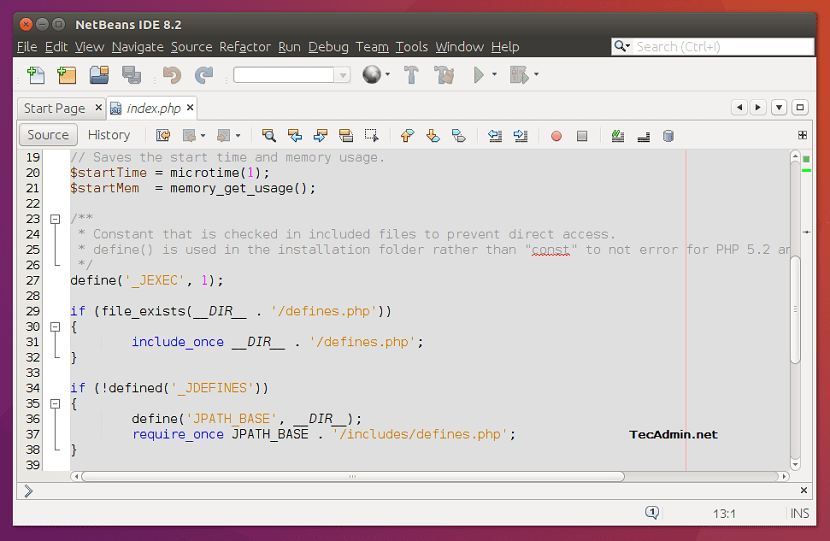
Użytkownicy, którzy są programistami w języku programowania Java Zajmowali różne środowiska deweloperskie, a każde z nich ma określoną charakterystykę, która zwykle różni się od pozostałych.
jeden środowisk programistycznych Najpopularniejsze środowiska IDE dla języka Java to NetBeans, który jest projektem open source, głównie dla języka programowania Java i to ma również dużą liczbę modułów, za pomocą których można rozszerzyć jego użycie.
NetBeans IDE to darmowy i otwarty produkt bez ograniczeń użytkowania.
O NetBeans
Platforma NetBeans umożliwia tworzenie aplikacji z zestawu komponentów oprogramowania zwane modułami.
Moduł to plik Java, który zawiera klasy java napisane do interakcji z API NetBeans i specjalny plik (plik manifestu), który identyfikuje go jako moduł.
Aplikacje zbudowane z modułów można rozbudowywać poprzez dodawanie nowych modułów.
Ponieważ jamoduły mogą być rozwijane niezależnieaplikacje oparte na platformie NetBeans mogą być łatwo rozbudowywane przez innych programistów.
Między główne języki programowania, których można używać dzięki NetBeans możemy znaleźć Między innymi Java, C, C ++, PHP, Groovy, Ruby.
Platforma NetBeans udostępnia wirtualny system plików, który jest hierarchicznym rejestrem do przechowywania ustawień użytkownika, Porównywalny z rejestrem Windows w systemach Microsoft Windows.
Obejmuje również ujednolicony interfejs API, który zapewnia zorientowany na przepływ dostęp do płaskich, hierarchicznych struktur, takich jak pliki dyskowe na serwerach lokalnych lub zdalnych, pliki oparte na pamięci, a nawet dokumenty XML.
Jeśli chcesz zainstalować to środowisko programistyczne w swoich systemach, musisz mieć zainstalowaną Javę, ponieważ NetBeans jest od niej zależny do działania.
Ważne jest, aby podkreślić, że obecna wersja NetBeans, która jest 8.2, działa tylko z java 8, więc jeśli masz zainstalowaną wyższą wersję (java 9 lub java 10), to IDE nie będzie z nimi działać, ponieważ spowoduje kilka błędów.
Instalowanie Java
Jeśli nie masz zainstalowanej Java na swoich komputerach, musisz otworzyć terminal i zamierzamy dodać następujące repozytorium do systemu, który pomoże nam zainstalować java.
W tym zamierzamy otworzyć terminal Ctrl + Alt + T i wykonamy:
sudo add-apt-repository ppa:webupd8team/java
Aktualizujemy pakiety i repozytorium za pomocą:
sudo apt-get update
I na koniec instalujemy java z:
sudo apt-get install oracle-java8-installer
Gdy to zrobisz, musimy tylko zaakceptować warunki użytkowania i to wszystko.
Jak zainstalować NetBeans na Ubuntu i pochodnych?
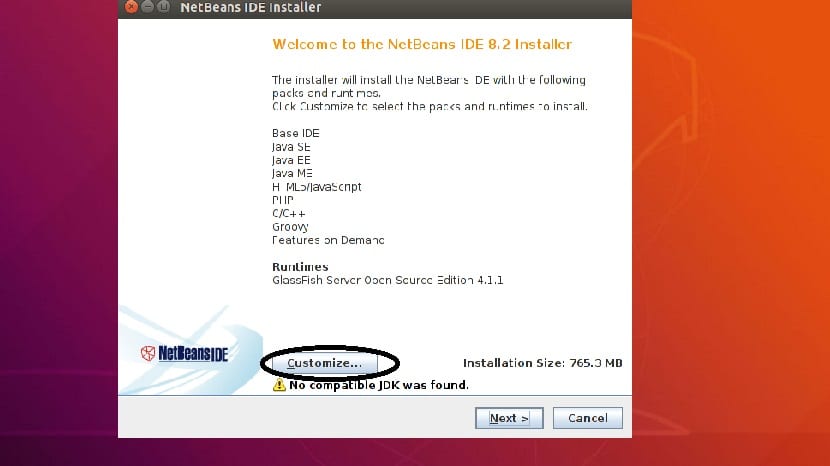
W Ubuntu mamy dwa sposoby instalacji aplikacji w naszym systemie, pierwszy to bezpośrednio z repozytoriów Ubuntu, gdzie możemy wesprzeć się centrum oprogramowania Ubuntu lub Synaptic w celu zainstalowania aplikacji.
Musimy po prostu wyszukać „Netbeans”, a pakiet do zainstalowania pojawi się.
Teraz druga metoda instalacji NetBeans w naszym systemie jest to, że musimy pobrać instalator aplikacji z jego oficjalnej strony internetowej i tutaj możesz wybrać wersję spełniającą Twoje potrzeby, link to jest.
Zrobiłem to teraz musimy nadać instalatorowi uprawnienia do wykonywania, w tym celu otworzymy terminal i wykonamy:
chmod +x netbeans*.sh
I możemy uruchomić instalator z:
./netbeans*.sh
Zrobiłem to rozpocznie się proces instalacji w którym pierwszym ekranem będzie ekran powitalny i od teraz będziemy mogli podać Dalej do wszystkiego w przypadku zaakceptowania domyślnych wartości procesu instalacji.
Lub biorąc pod uwagę odwrotny przypadek, musimy samodzielnie skonfigurować każdy krok.
Jak odinstalować NetBeans z Ubuntu?
Aby odinstalować to narzędzie z naszych systemów musimy tylko uruchomić plik uninstall.sh to jest w folderze, który wybraliśmy podczas procesu instalacji NetBeans.
Dopiero z terminala musimy wykonać:
/uninstall.sh
Wykonując ten plik, będzie on odpowiedzialny za usunięcie programu z naszych systemów.